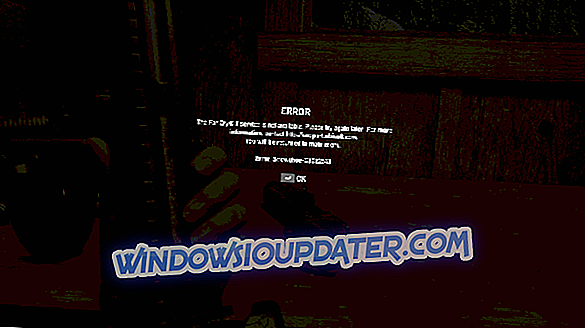Netflix adalah salah satu perkhidmatan penstriman dalam talian yang paling popular yang boleh digunakan oleh pengguna Windows 10. Platform ini menawarkan sokongan penuh untuk sistem Windows kerana ada aplikasi Netflix yang berdedikasi yang tersedia di Gedung Windows.
Melalui aplikasi ini, anda juga boleh memilih untuk memuat turun video kegemaran anda dan rancangan TV dan menonton segala-galanya di luar talian. Walaupun ciri 'luar talian' ini sangat berguna, ia juga datang dengan kelemahan kecil: kandungan yang anda muat turun akan disimpan pada peranti Windows 10 anda dan anda tidak lama lagi akan mengalami masalah penyimpanan cakera. Itulah sebabnya anda harus belajar bagaimana dengan mudah mengeluarkan kandungan luar talian yang dimuat turun melalui aplikasi Netflix.
Secara lalai, kandungan Netflix disimpan di tempat yang sama di mana aplikasi Netflix dipasang pada Windows 10 PC anda. Tidak lama lagi, video akan disimpan di dalam bahagian 'C' peranti anda. Nah, ini adalah tempat OS Windows dan fail sistem lain disimpan juga. Oleh itu, menyimpan sejumlah besar fail pada partition ini tidak disyorkan. Akibatnya, anda perlu mengeluarkan fail yang tidak perlu dari semasa ke semasa, termasuk kandungan luar talian Netflix.
Bagaimana untuk membuang kandungan Netflix dalam Windows 10
Buang hanya filem tertentu atau rancangan TV
- Pada peranti Windows 10 anda melancarkan perisian Netflix.
- Dari sudut kiri atas tetingkap Netflix utama klik pada ikon ' hamburger '.
- Pilih Muat turun saya dari senarai yang akan dipaparkan.
- Semua filem dan rancangan TV anda yang dimuat turun kini akan disenaraikan di komputer anda.
- Sekarang, dari tetingkap ini, klik ikon Edit (dari sudut kanan atas).
- Kotak centang akan dipaparkan sekarang berhampiran kandungan yang dimuat turun.
- Hanya pilih penyertaan yang anda tidak mahu simpan.
- Apabila selesai klik butang Padam - terletak juga di sudut kanan atas.
- Itu sahaja.
Padam semua kandungan luar talian Netflix
- Buka aplikasi Netflix sekali lagi.
- Klik ikon tiga titik yang terletak di sudut kanan atas tetingkap utama.
- Pilih Tetapan dari senarai yang akan dipaparkan.
- Dari halaman tetapan Netflix cari medan Muat turun .
- Di bawah memuat turun cari dan juga pilih pilihan 'memadam semua muat turun'.
- Tunggu sementara kandungan Netflix dialih keluar dan mulakan semula aplikasi.
Keluarkan fail Netflix secara manual
Seperti yang dinyatakan, fail yang dimuat turun dari Netflix untuk tontonan luar talian disimpan secara lalai dalam partition C. Anda boleh mencari semua fail ini dengan menavigasi ke arah ' C: UsersUserNameAppDataLocalPackages4DF9E0F8.Netflix_mcm4njqhnhss8LocalStateofflineInfodownloads '.
Nota: masukkan nama pengguna anda sendiri dalam rentetan untuk mengakses folder Netflix. Setelah itu, pilih fail yang anda ingin keluarkan (tekan dan tahan Ctrl dan klik pada fail yang tersirat atau tekan Ctrl + A jika anda mahu memilih keseluruhan senarai) dan mulakan proses penghapusan.
Ini adalah 3 kaedah yang boleh berjaya diterapkan pada Windows 10 untuk mengeluarkan kandungan Netflix. Ambil perhatian bahawa jika anda mengalih keluar fail ini dan bukannya memadamkannya, aplikasi Netflix tidak lagi memaparkan kandungan yang dipindahkan.
Sekiranya anda mempunyai sebarang pertanyaan lain yang berkaitan dengan penyelesaian yang disenaraikan di atas, beritahu kami dalam medan komen di bawah.